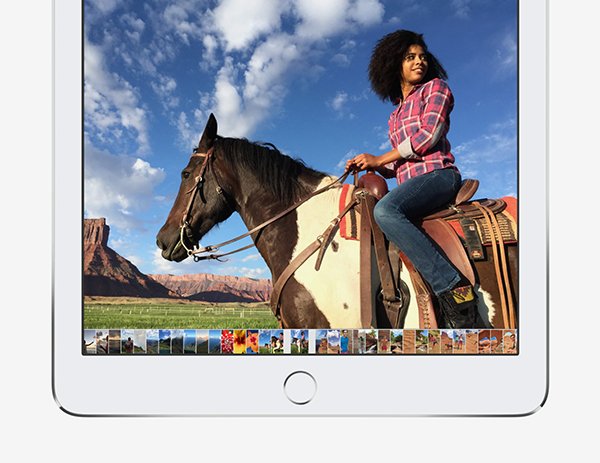重點文章
iPad Pro 登場了,不少人可能從 AOS 和 Retail Store 買下這塊 12.9 吋平板電腦,其中部分人是第一次使用,使用上需要適應。因此蘋果官方網站其實提供了 iOS 9 的實用技巧,如何在 iPad 變得更實用。
當然,蘋果官方網站提供的雖然是 iPad 實用技巧,但有不少其實是 iOS 9 通用技巧,不止 iPad Pro,iPhone 也可以做到,但蘋果官方將這些技巧列入 iPad 行列,相信如果用在 iPad Pro,體驗可能有大大的不同。
1. 找 Siri 提醒你這件事
如果有郵件、備忘錄、訊息,想遲一些再觀看,你可以呼喚 Siri 叫一聲「遲啲提我呢件事」,然後設定某事件讓 Siri 提醒你。
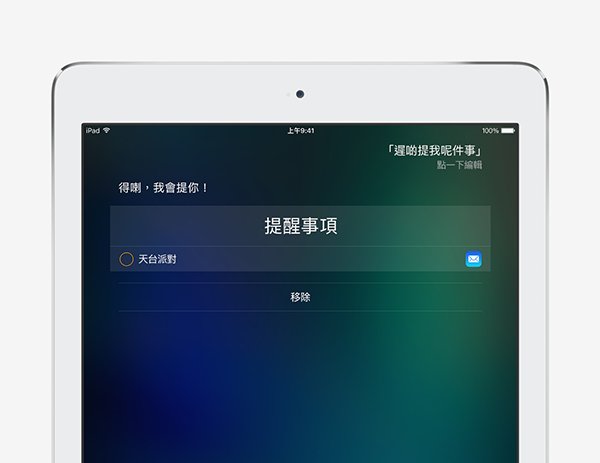 2. 邊看片邊用 iPad 通話
2. 邊看片邊用 iPad 通話
這明顯是 iPad 畫中畫(子母畫面)功能實用化後的用法,在影片 App 看電影以及正在 FaceTime 通話的時候,按下主畫面按鈕或點一下控制列上的畫中畫按鈕啟動畫中畫(子母畫面)功能,子畫面可利用觸控放大縮小。
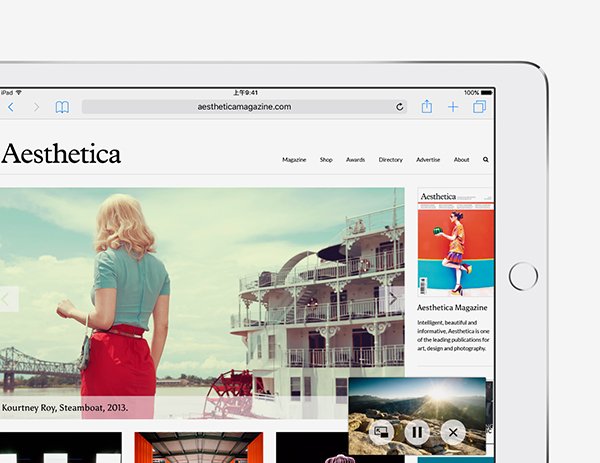
3. 行事曆事件不只是你專用
在行事曆設定某個日子開會、開P、開業,除了是自己,也可以從「邀請對象」之中選擇聯絡人或電郵地址,然後讓 iOS 建議這些對象把事件加入對自己的行事曆。
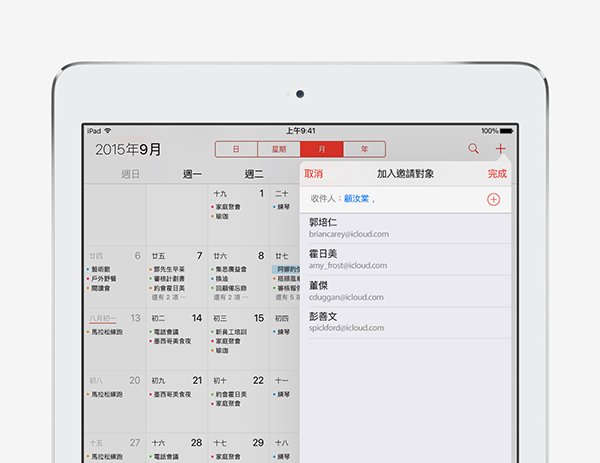
4. 不見了 iPad!?讓它叫出來吧!
不見 iPad ?手十分簡單,利用其他裝置的 Find my iPhone 應用程式點一下遺失的 iPad,再按一下「動作」→「播放聲音」 讓它叫出來。
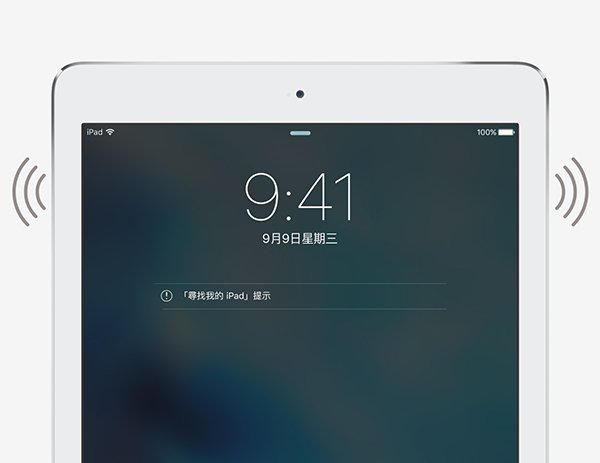
5. iBooks 打開網頁?一個動作就做到!
如果有值得保存的網頁內容,在 Safari 點一下分享按鈕,然後選擇 iBooks,這個功能會讓網頁變成一個 PDF 檔放在 iBooks 之中。
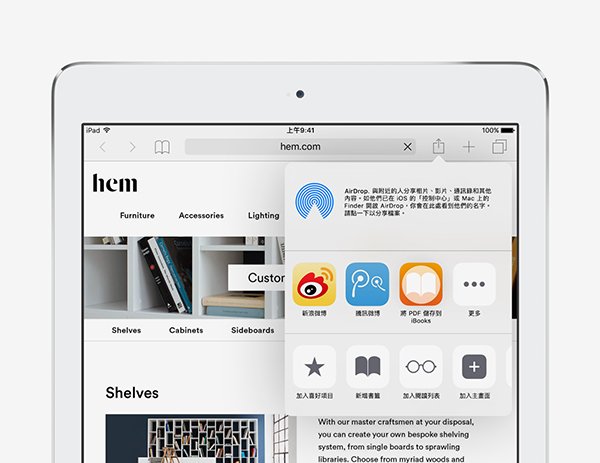
6. 一個關鍵字快速前往設定項目
基本上留意開 iOS 9 的功能都知道,如你想搜尋特別的設定,設定 App 提供了搜尋設定欄位以文字搜尋。
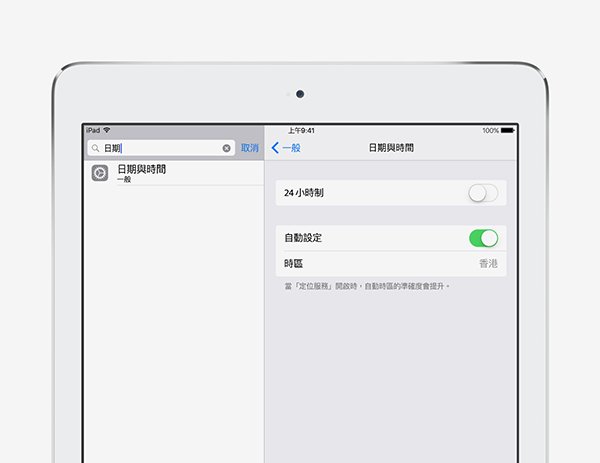
7. 喜歡正在聆聽的音樂?
如果想聽某專輯內其他的歌,無需手動觸控,直接向 Siri 說「播放呢隻專輯裡面其他歌。」
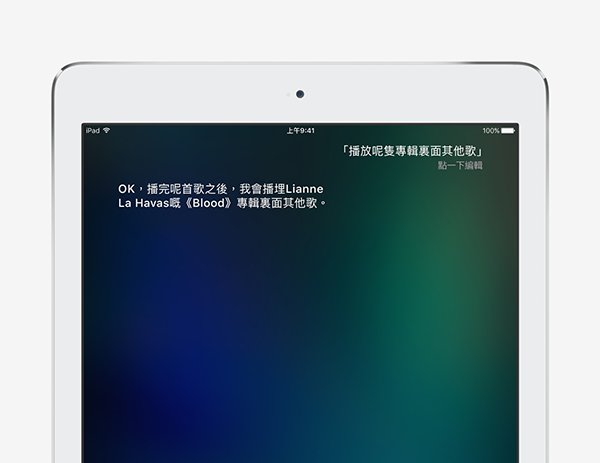
8. 所有東西都可記錄
在 iOS 眾多應用程式之中,你可以將正在檢視的項目按下分享按鈕,選擇備忘錄把喜歡的名言、金句記入備忘錄之中。
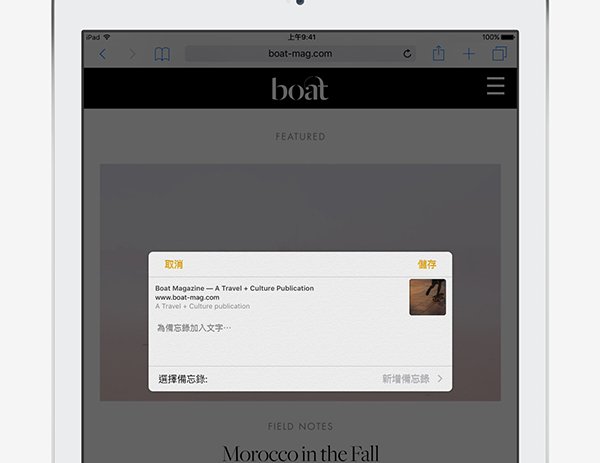
9. 用 Siri 找旅行照片
iOS 9 的照片 App 的照片可以利用 Siri 搜尋了,例如說出這一句「給我看看八月在三藩市拍的照片」,就可以顯示有關的照片。
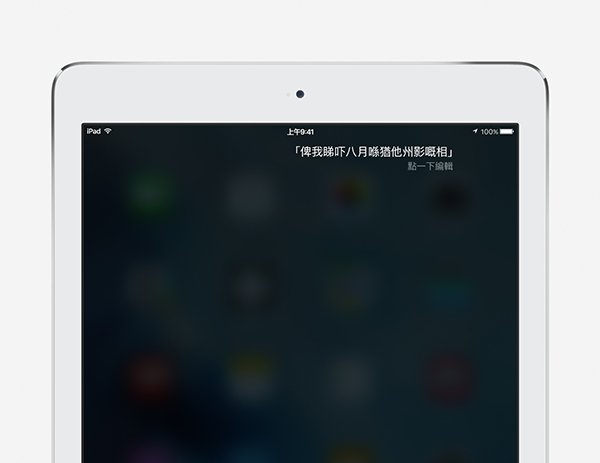
10. 兩個 App 並駕齊驅
這是所謂的 Slide Over 功能,可提供給不支援 Slide View 功能的應用程式透過滑動在右面打開的功能,讓兩個應用程式同時顯示,但這個功能使用期間,原本的應用程式不能操作。
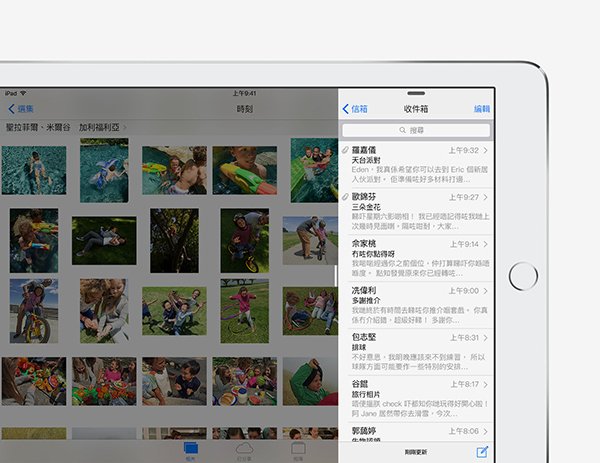
11. 在郵件加入附件
編寫郵件的時候點兩下,就可以傳送相片以外的其他附件。
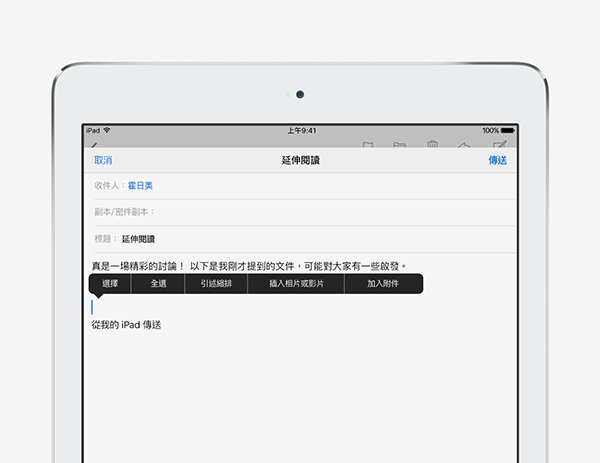
12. 一拖找出最佳的照片
在觀看照片的時候拖移下方的照片預覽列,就可快速尋找你的最愛照片。